Reklame
![Skjul dine drev for at grise øjne uden drevhåndtering [Windows] AskTheAdmin NDHead](/f/02dc0eeb7f020bcb1c9213046f7c5e7d.png) Jeg har en harddisk i mit system herovre, der indeholder fortrolige oplysninger. Lejlighedsvis har jeg designere og programmerere tilsluttet min maskine via forskellige metoder (det meste af tiden bruger vi gratis UltraVNC) og jeg ville ikke have lyst til, at de henter mit, uhh umm, "ikke sikkert for arbejde" -indhold ved et uheld. Kom nu ved du hvad jeg taler om!
Jeg har en harddisk i mit system herovre, der indeholder fortrolige oplysninger. Lejlighedsvis har jeg designere og programmerere tilsluttet min maskine via forskellige metoder (det meste af tiden bruger vi gratis UltraVNC) og jeg ville ikke have lyst til, at de henter mit, uhh umm, "ikke sikkert for arbejde" -indhold ved et uheld. Kom nu ved du hvad jeg taler om!
Men for argumentets skyld, lad os sige, at du er Human Resources manager, og at du har et Excel-diagram over alles løn - det skulle det også være ikke gemmes på netværket, og hvis filen falder i de forkerte hænder, kan konsekvenserne være alvorlige. Men hvis du var i stand til at skjule dette drev fra nysgerrige øjne, selvom de er i stand til at omgå din sikkerhed, vil du være i sikkerhed.
Lad os se på No Drives Manager, et program, du kan bruge til at skjule drev. Du kan hente download fra dette link på SourceForge direkte eller fra brugersiden på SourceForge her.
Applikationen behøver ikke at være installeret og kan køres fra en hukommelsespind. Hvad applikationen gør er at ændre registreringsdatabasen, så du ikke behøver at gøre det! Se på GUI.
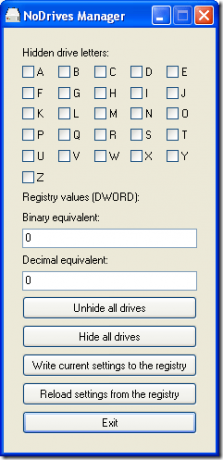
Grænsefladen er meget intuitiv og let at bruge. Der er drevbogstaver, der er anført langs de øverste drev A: til og med Z:. Hvis drevet er skjult, har det et afkrydsningsfelt ved siden af. Chancerne starter, ingen drev bliver valgt. Du kan trykke på knappen Skjul alle drev for at skjule alle dine drev. Men mere sandsynligt vil du skjule et enkelt drev. Lad os se, hvordan vi gør det.
Her er hvad min Explorer har at sige om mine nuværende drev på mit system:

Lad os sige, jeg vil skjule min D: drive aka WhosYourDaddy. Jeg markerer blot afkrydsningsfeltet ud for bogstavet D. Binære og decimalindstillinger vil blive automatisk udfyldt, og du behøver ikke at rod med dem. Hvis du vil bruge dette program til at lære dig selv, hvordan man skjuler drev manuelt - kan du bruge disse data til at gøre det.
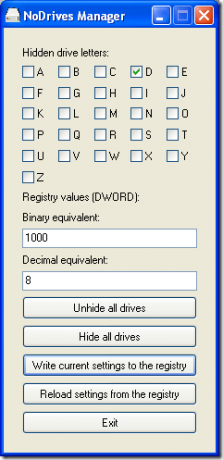
Når du har valgt det drev, du vil skjule, skal du ramme indstillingen Skriv nuværende til registreringsdatabasen. Det vil fortælle dig, at du er nødt til at logge af og igen for at se dine ændringer.
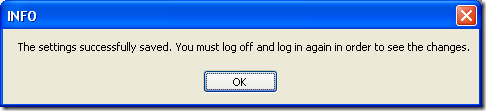
Jeg logger ud for at afslutte min opgave. OK, jeg er tilbage og logget ind igen. Lad os nu se på min Windows Stifinder - Min computer igen:
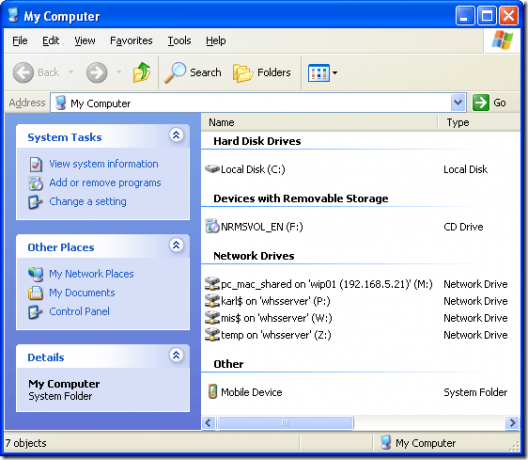
Jeg har lyst til en billig tryllekunstner! Wow, se det er forsvundet! Og med en bølge af min magiske pind kan jeg få den til at dukke op igen. Nå, et klik på knappen Kør, der er ”¦

Denne øvelse viser dig, at drevet er skjult, men genveje og indtastning af en sti eller en direkte filsti fører dig til det sted, du skal hen, som du kan se nedenfor.
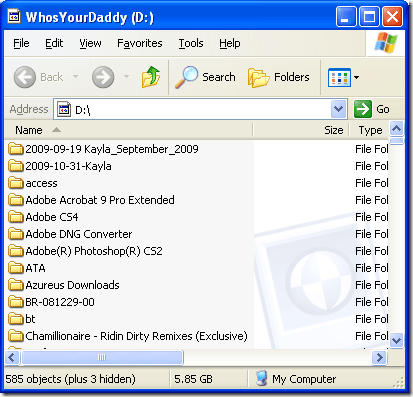
Hvis du ikke gør det, er det lige så let at skjule drevet. Bring applikationen op igen, og fjern derefter afkrydsningsfeltet ud for det drevbogstav, du gemte - D: drevet i mit tilfælde. Og skriv dine ændringer tilbage til registreringsdatabasen ved hjælp af indstillingen Skriv nuværende til registreringsdatabaseknappen. Når du er logget ud og tilbage igen, gendannes dit drev magisk. Vi har forsøgt at gøre dette med Windows-værktøjet diskpart - men vi afvikler korrupte data, så dette er langt mindre risikabelt!
Har du en lettere måde at gøre dette på? Vi ville meget gerne høre om det i kommentarerne, kom nu ikke vær genert!
Ingen drev manager.
Karl L. Gechlik her fra AskTheAdmin.com gør en ugentlig gæsteblogging stedet for vores nye fundne venner på MakeUseOf.com. Jeg driver mit eget konsulentfirma, administrerer AskTheAdmin.com og arbejder et helt 9 til 5 job på Wall Street som systemadministrator.

